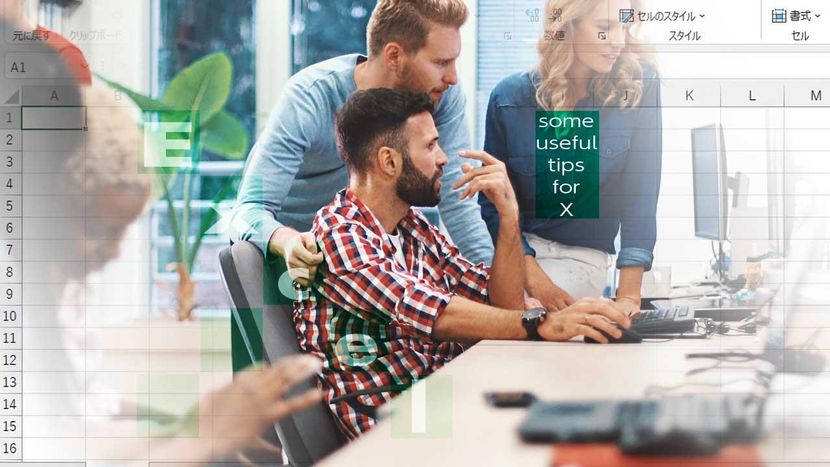エクセルでカレンダーを作成する場合、曜日を判定する「WEEKDAY関数」と条件付き書式を組み合わせれば、土日に色を付けることができる。「WEEKDAY関数」は、日付が土曜なら「2」、日曜なら「1」という値を返すので、その値を条件として書式を設定する。最終更新/2025年2月14日
エクセルで作るカレンダーの土曜は青に、日曜は赤にしたい!
カレンダーの土日に色を付ける
曜日を判定するWEEKDAY関数と条件付き書式を組み合わせれば、カレンダーの土日に色を付けることができます。WEEKDAY関数は、日付が土曜なら「2」、日曜なら「1」という値を返すので、その値を条件として書式を設定すればOKです。
| WEEKDAY | 日付データの曜日を求める |
|---|---|
| =WEEKDAY(シリアル値,種類) | |
日付と曜日のセルをすべて選択する((1))。「ホーム」タブ((2))の「条件付き書式」ボタンをクリックし((3))、「新しいルール」を選択する((4))。
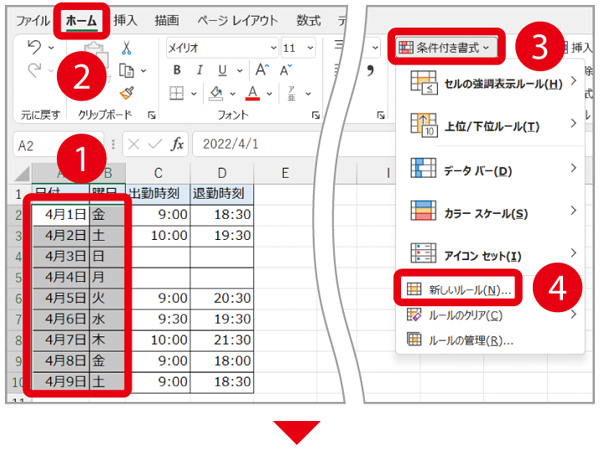
「数式を使用して、書式設定するセルを決定」を選択((5))。日曜に色を付ける場合は「=WEEKDAY($A2)=1」と入力する((6))。日付を縦に入力しているので、複合参照の「$A2」で列だけを固定する。「書式」ボタンをクリックして塗りつぶす色を指定し((7))、「OK」ボタンをクリックする((8))。
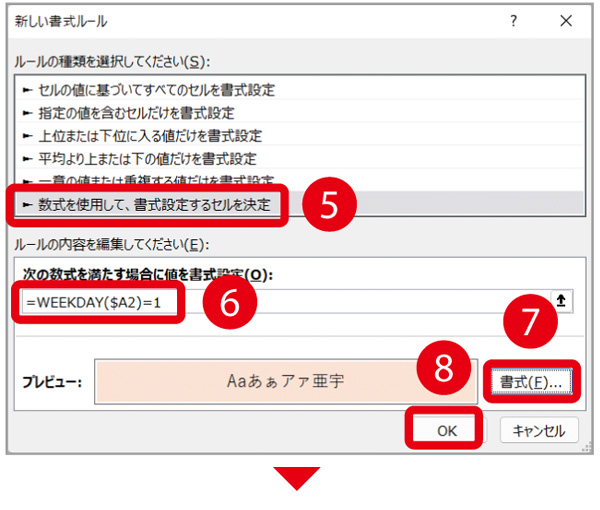
指定したセル範囲の中から、日曜日の場所だけ指定した色で塗りつぶされた((9))。同じ手順で土曜日のルールを作成する。
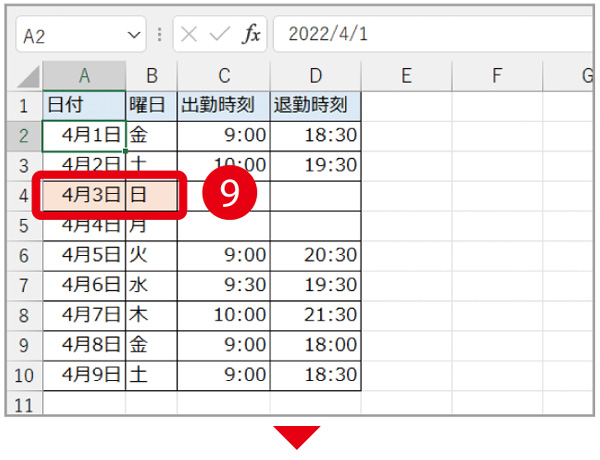
土曜日を色分けする場合も同様の手順で行う。土曜日の曜日番号は「7」なので、条件には「=WEE
KDAY($A2)=7」と入力する((10))。あとは「書式」ボタンをクリックし、土曜日のセルを塗りつぶす色を指定すればいい((11))。
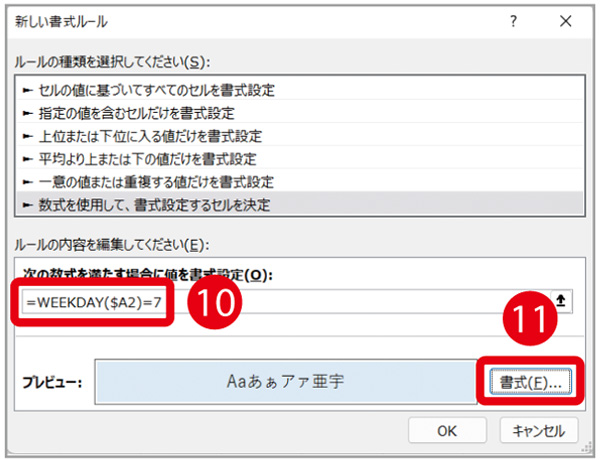
※この記事は『エクセルが2週間で身につく(楽)上達講座』(マキノ出版)に掲載されています。
特選街web「Excel」の使い方のコツなどの関連記事はこちらから